使用U盘安装Win7原系统教程(详细步骤,轻松完成系统安装)
![]() 游客
2024-11-01 18:30
403
游客
2024-11-01 18:30
403
随着技术的不断发展,电脑系统的安装方式也在不断改进。本文将为大家介绍如何使用U盘来安装Win7原系统,让您能够轻松完成系统的安装,提高电脑运行效率和稳定性。
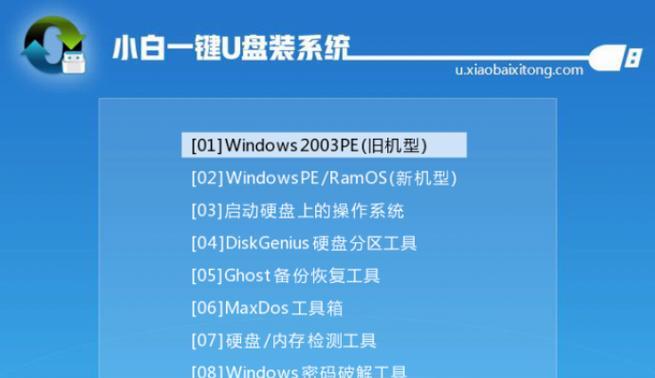
一、制作U盘启动盘
1.下载安装制作U盘启动盘的软件
在互联网上下载一个制作U盘启动盘的软件,比如常用的Rufus软件,安装到电脑上。

2.插入U盘并打开制作工具
将U盘插入电脑的USB接口,并打开刚刚安装好的制作工具软件。
3.设置U盘启动盘

在软件界面中选择U盘作为启动盘,并将需要安装的Win7系统镜像文件选择为源文件。
二、调整电脑启动顺序
4.进入BIOS设置
重启电脑,按下开机键时持续按下“Del”或“F2”键进入BIOS设置界面。
5.调整启动顺序
在BIOS设置界面中,找到“Boot”或“启动”选项,将U盘设为第一启动项,并保存设置。
6.保存并退出BIOS设置
按下对应的键保存刚刚调整的启动顺序,并退出BIOS设置界面。
三、开始安装Win7原系统
7.重启电脑
重新启动电脑,此时电脑将会从U盘启动。
8.进入系统安装界面
等待电脑启动后,会自动进入Win7系统安装界面。
9.选择安装类型
根据自己的需求选择“自定义”或“升级”安装类型。
10.分区和格式化硬盘
选择要安装系统的硬盘,点击“新建”来创建分区,然后选择“格式化”进行磁盘格式化。
11.开始安装
点击“下一步”按钮,系统将开始安装Win7原系统。
12.完成系统安装
等待系统自动完成安装过程,期间会有一些必要的设置和提示。安装完成后,电脑将自动重启。
13.安装系统驱动
待系统重启后,通过U盘或者光盘安装电脑所需的驱动程序。
14.更新系统和安装软件
安装完系统驱动后,及时更新系统补丁,并根据个人需求安装所需的软件。
15.完成系统安装
至此,您已经成功完成了使用U盘安装Win7原系统的全部步骤,享受稳定高效的电脑体验吧!
通过本教程,您可以轻松地使用U盘安装Win7原系统。只需几个简单的步骤,您就能够在自己的电脑上完成系统安装,提高运行效率和稳定性。无论是新安装还是升级安装,都能够在短时间内完成。快来试试吧!
转载请注明来自前沿数码,本文标题:《使用U盘安装Win7原系统教程(详细步骤,轻松完成系统安装)》
标签:盘安装
- 最近发表
-
- 解决电脑重命名错误的方法(避免命名冲突,确保电脑系统正常运行)
- 电脑阅卷的误区与正确方法(避免常见错误,提高电脑阅卷质量)
- 解决苹果电脑媒体设备错误的实用指南(修复苹果电脑媒体设备问题的有效方法与技巧)
- 电脑打开文件时出现DLL错误的解决方法(解决电脑打开文件时出现DLL错误的有效办法)
- 电脑登录内网错误解决方案(解决电脑登录内网错误的有效方法)
- 电脑开机弹出dll文件错误的原因和解决方法(解决电脑开机时出现dll文件错误的有效措施)
- 大白菜5.3装机教程(学会大白菜5.3装机教程,让你的电脑性能飞跃提升)
- 惠普电脑换硬盘后提示错误解决方案(快速修复硬盘更换后的错误提示问题)
- 电脑系统装载中的程序错误(探索程序错误原因及解决方案)
- 通过设置快捷键将Win7动态桌面与主题关联(简单设置让Win7动态桌面与主题相得益彰)
- 标签列表

